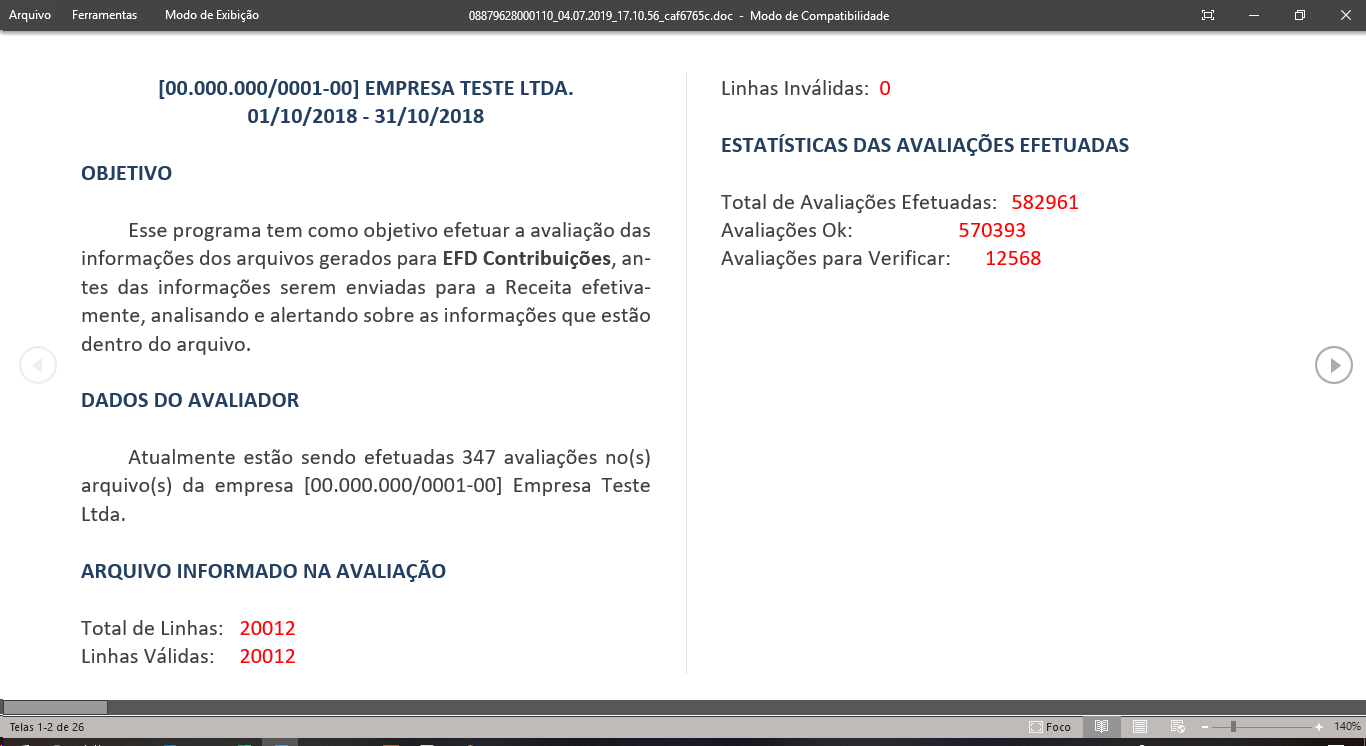Consultando o resultado de uma auditoria
Após o processamento de uma auditoria e ou conciliação pelo módulo, os resultados com as inconsistências ou paracer do processamento são disponibilizados de três formas:
SpedViewer - visualizador das inconsistências da auditoria, que permite verificar a quantidade de inconsistências por criticidade, detalhes da inconsistência, o embasamento Legal e as linhas e documentos do arquivo relacionados.
Relatório Word - o mesmo resultado exibido no Spedviewer também é listando em um arquivo word (.doc) em formato de um parecer de auditoria, facilitando assim a entrega do material para algum gestor ou responsável pela área de compliance, fiscal/contábil ou tributária da empresa.
Planilha Excel - e tambem são geradas planilhas complementares no caso de uma Auditoria com informações de apuração ou que permitem algum tipo de conferência de valores. Já no caso das conciliações/cruzamentos, de acordo com o tipo de processamento executado, será sempre entregue uma planilha com o resultado das conferências aplicadas.
(*) O formato desta planilha de resultado será de acordo com as informações processadas.
Para acessar essas visualizações, existem 2 maneiras:
Através do e-mail, que a ferramenta envia automaticamente após finalizar o processamento da auditoria solicitada. Ao clicar em no link "Clique aqui" disposto no corpo da mensagem, será direcionado automaticamente para o SpedViewer ou algum arquivo complementar, no caso a planilha gerada.
(*) Esse e-mail é cadastrado no momento da criação do pedido de auditoria.
Outra maneira de visualizar o resultado da auditoria/conciliação é através da própria tela de auditoria, acessando o menu Auditor >> Auditoria.
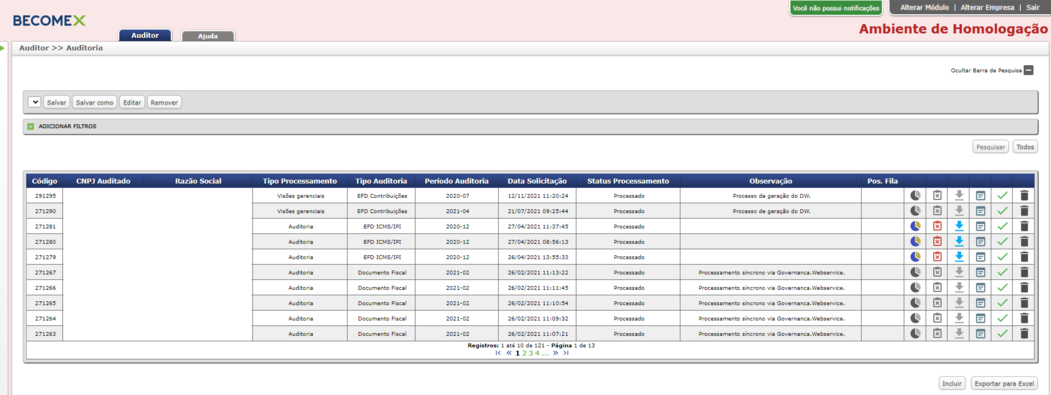
A pesquisa ao pedido de auditoria, pode ser feita através dos filtros disponíveis (por exemplo: estabelecimento, CNPJ, código da auditoria, tipo da auditoria, período, etc). Uma vez identificado o pedido desejado, basta clicar no ícone de gráfico  destacado na imagem acima.
destacado na imagem acima.
Na sequencia dos ícones temos as opções:
|
|
Visualizar inconsistências aplicadas sobre a auditoria de documentos fiscais (XML's).
|
|
|
Download de arquivos complementares à auditoria.
|
|
|
Os detalhes informados no momento de criar um pedido de auditoria, bem como efetuar o download dos arquivos das obrigações utilizadas para o processamento.
|
|
|
Status do processamento (Sucesso, Erro de Processamento) e seus eventos.
|
|
|
Eliminar um pedido na fila ou histórico.
|
O resultado da auditoria possui três formas de visualização:
- Spedviewer
- Planilha Excel
- Relatório Word
Para acessar essas visualizações, existem 2 maneiras:
Através do e-mail, que a ferramenta envia automaticamente após finalizar o processamento da auditoria solicitada. Esse e-mail é cadastrado no momento da criação do pedido de auditoria.
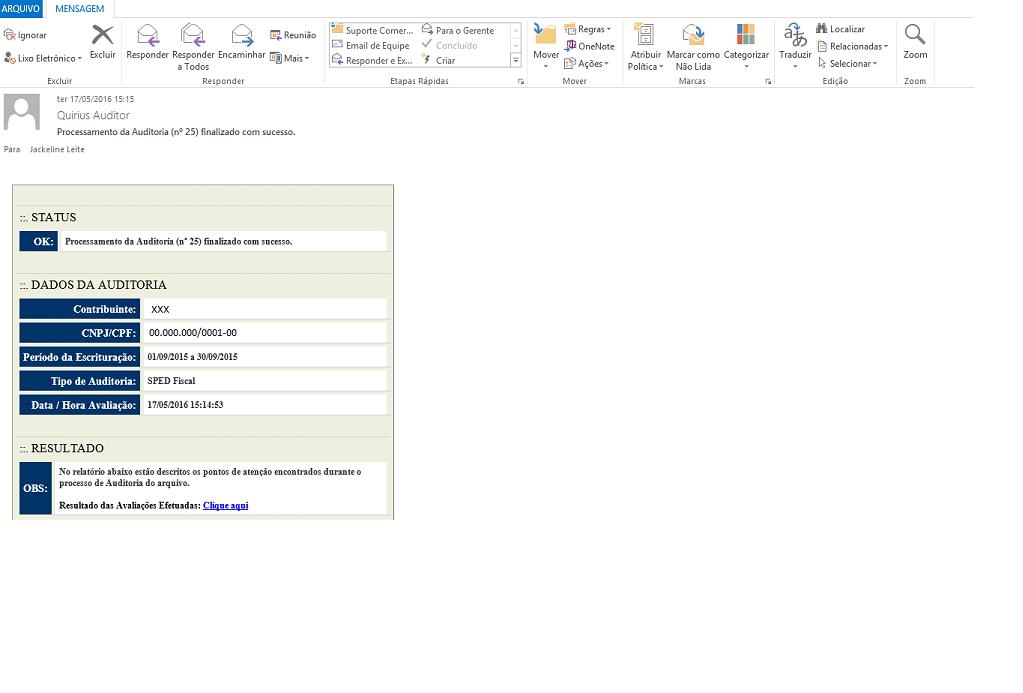
Ao clicar em "Clique aqui" no e-mail, automaticamente a planilha em formato .XLS abrirá. Onde serão dispostos os detalhes da validação realizada no arquivo.
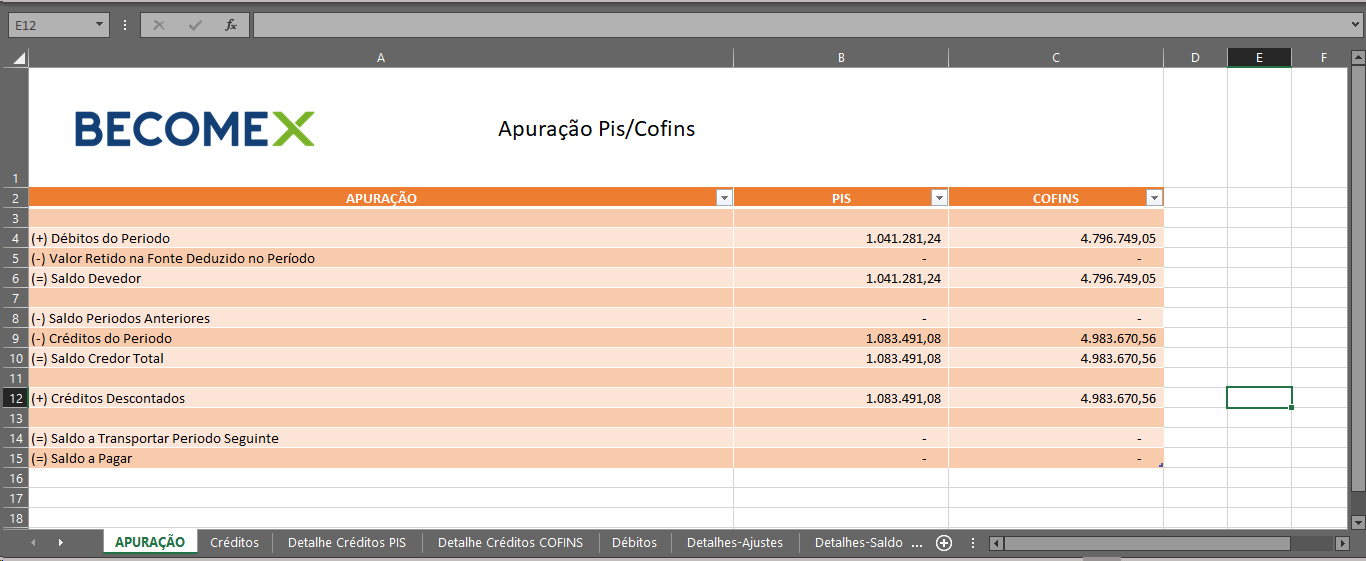
Vale ressaltar que através do e-mail, a visualização disponível é apenas através da planilha em Excel.
Outra maneira de visualizar o pedido de auditoria é através da própria ferramenta. Acessando o menu, na aba Auditor - Auditoria:
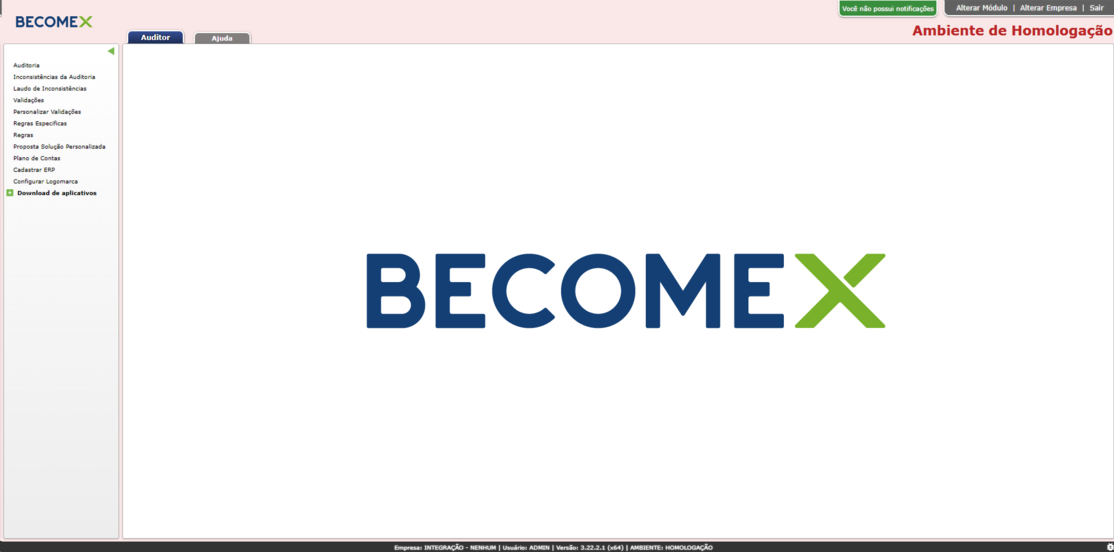
Ao pesquisar o pedido de auditoria, seja por estabelecimento, CNPJ, código da auditoria ou período, basta clicar na imagem de gráfico, disponibilizada na primeira coluna ao lado de Posição na Fila.
As validações realizadas no arquivo, são dispostas no gráfico, separadas em 4 categorias:
- Erro
- Advertência Alta
- Advertência Média
- Advertência Baixa
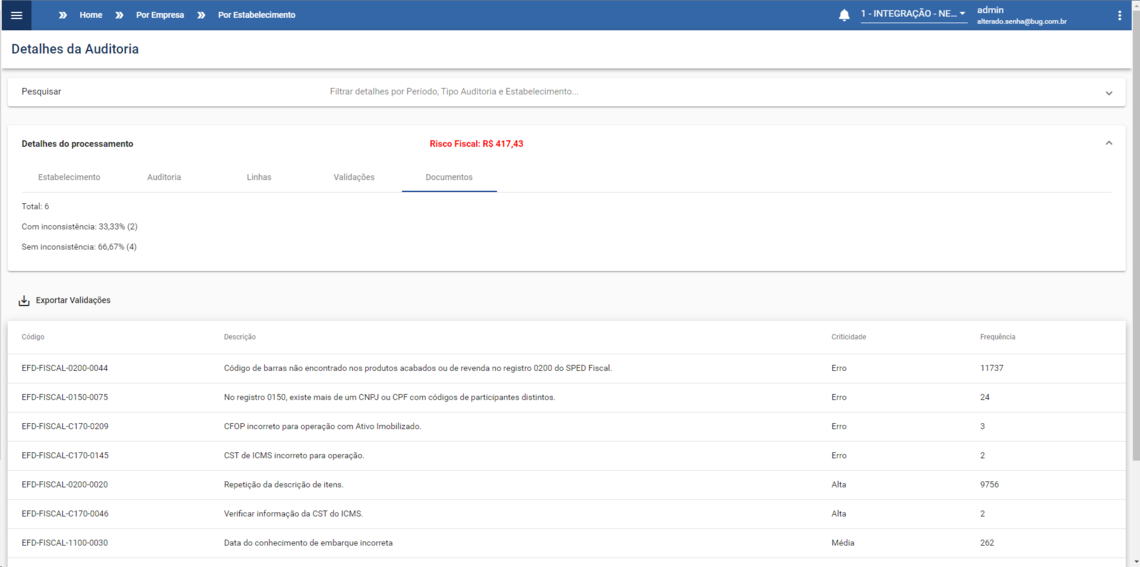
Todas as validações podem ser detalhadas por descrição da mensagem da validação, detalhes da validação com dados utilizados para análise, proposta de solução, linha do arquivo, e ainda documento.
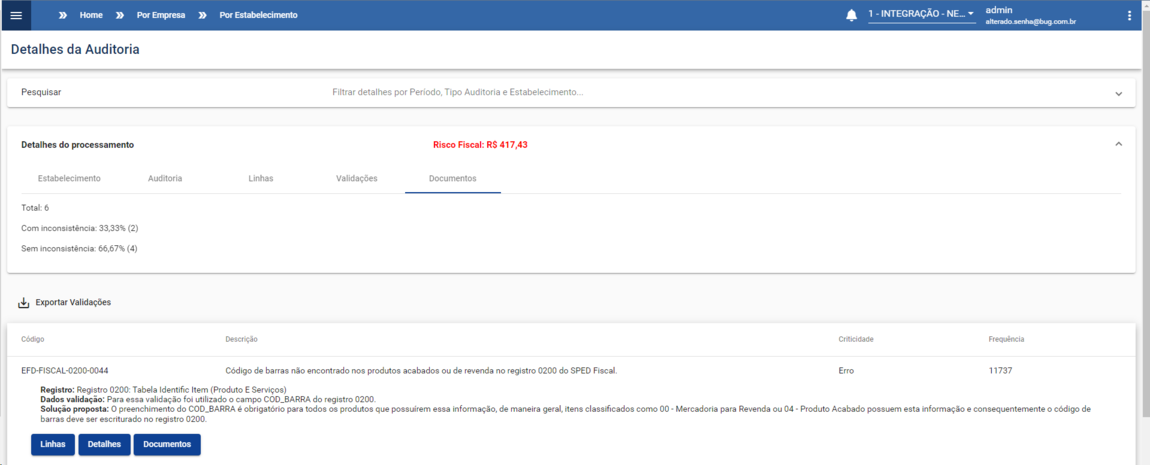
Permitindo assim a análise completa das validações apresentadas pelo Auditor.
O Auditor ainda disponibiliza todas as validações realizadas em formato Word, como um relatório de Auditoria oficial.